老師在建立 Classroom 作業時開啟外掛程式,一開始會看到附件探索 iframe。附件是您希望學生互動的內容或活動。
老師在 Classroom 課程中建立新貼文 (例如作業、公告或問題),然後從外掛程式下拉式清單中選取外掛程式 (圖 1)。
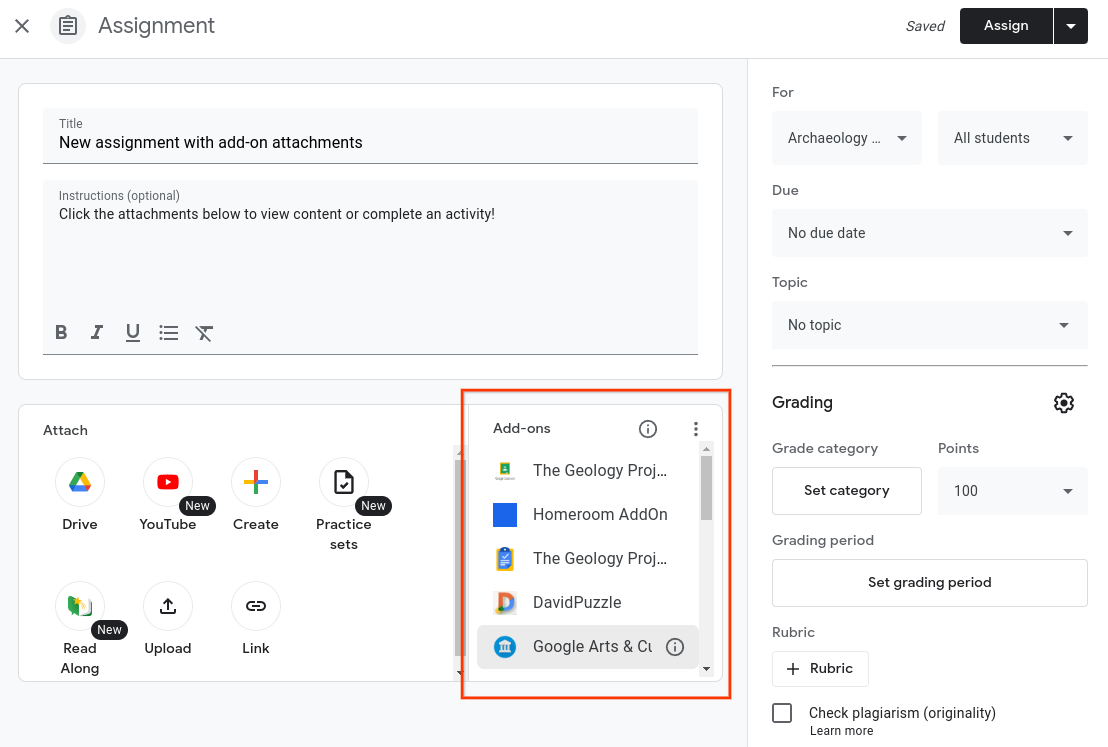 圖 1. 顯示作業建立畫面,包括老師可附加的外掛程式選項。
圖 1. 顯示作業建立畫面,包括老師可附加的外掛程式選項。
老師選取外掛程式後,Classroom 會建立附件探索 iframe,並載入外掛程式的啟動網址。所有相關的 iframe 查詢參數都會傳遞至啟動網址 (圖 2)。
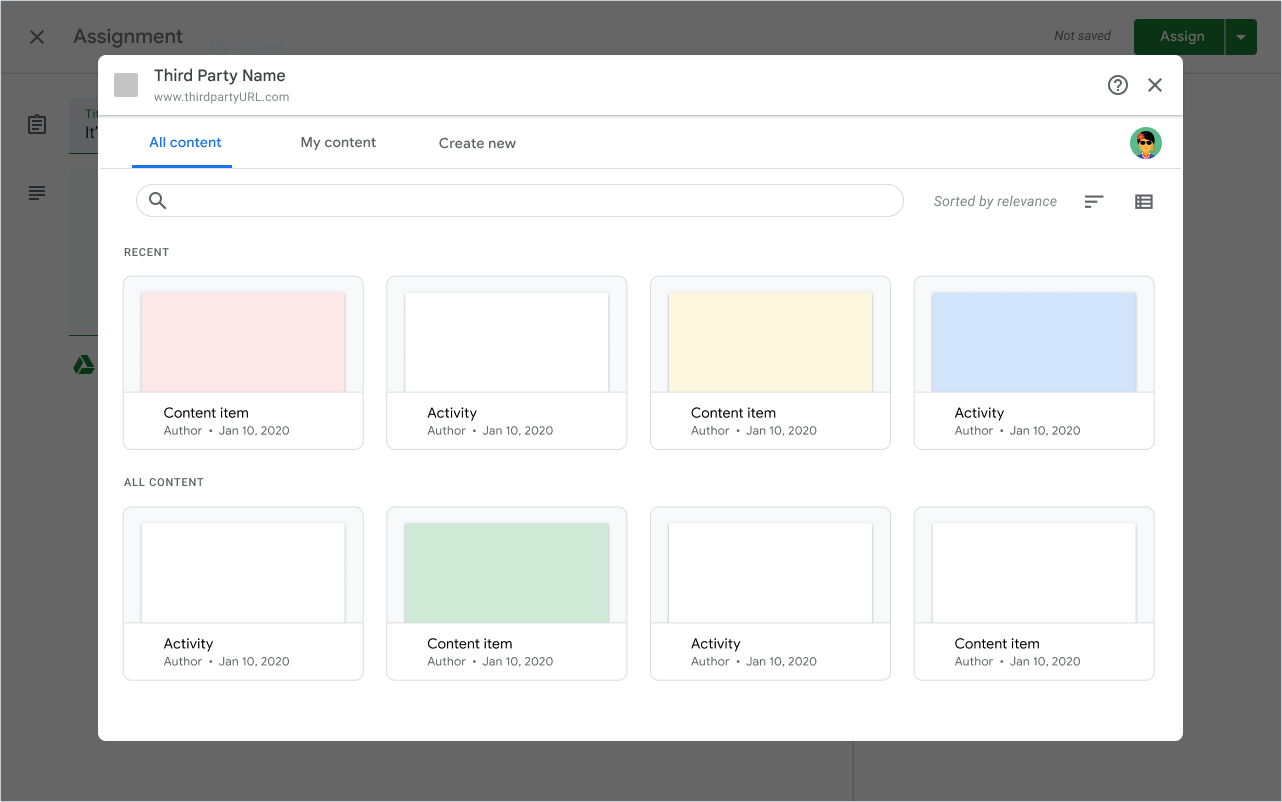
圖 2. iframe 中的附件探索 UI 範例。
您可以將「附件探索」檢視畫面視為外掛程式中老師的到達網頁。通常老師會在 iframe 中使用合作夥伴的網路應用程式,選取要附加至串流項目的內容。外掛程式應用程式可能會根據串流項目是公告、作業還是課程教材,限制顯示的內容。外掛程式應用程式接著會發出 Classroom API 呼叫,建立附件並附加至作業。
老師選取並建立完附件後,外掛程式會傳送 postMessage 酬載,要求關閉 iframe。iframe 會關閉,老師接著會看到附件,並選擇預覽或從作業中移除附件 (圖 3)。老師完成建立流程,將串流項目指派給學生。
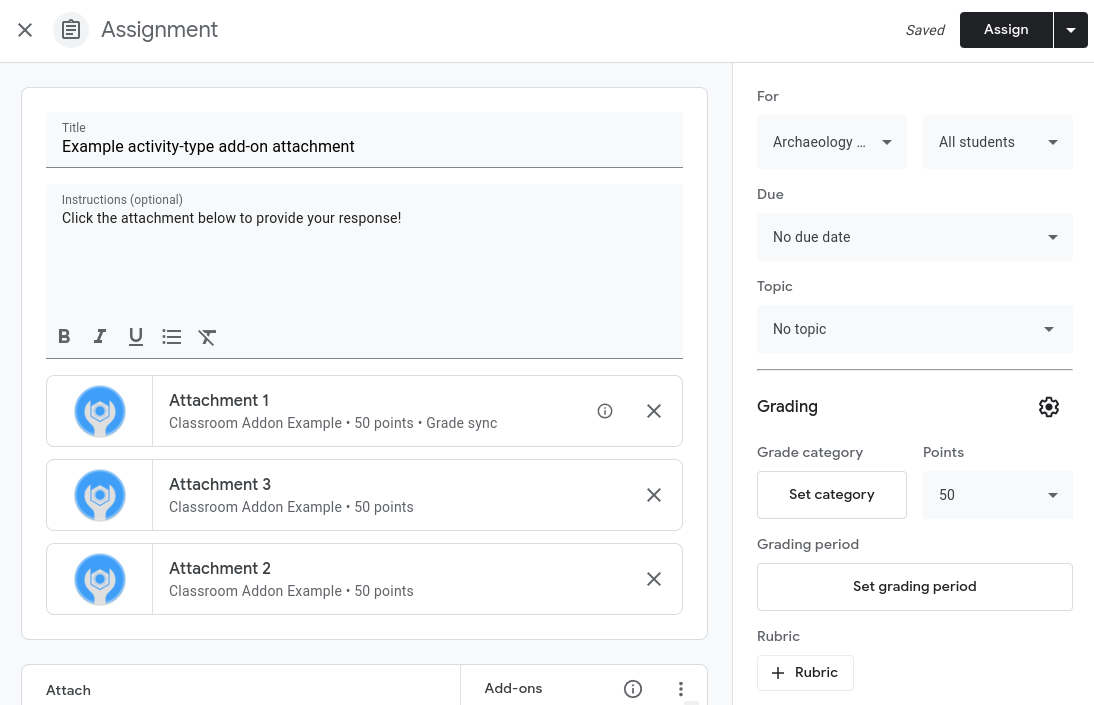
圖 3. 查看作業建立畫面,其中包含三種活動類型外掛程式附件。
使用者體驗考量事項
- 首次開啟時,外掛程式必須提示老師登入。
- 所有 Classroom API 呼叫都必須使用 Google 單一登入。如果產品有獨立的登入系統,請務必連結帳戶。
- 老師必須能在 iframe 中預覽附件,才能做出最終選擇。
- 老師應能搜尋或瀏覽可附加的內容。
- 外掛程式可能會提供各種檢視畫面,例如近期內容、我的內容,以及依學習技能篩選。
- 外掛程式必須提供在 iframe 中建立新可附加項目的功能。
如要進一步瞭解使用者體驗規定,請參閱 Classroom 外掛程式規定檢查清單。
授權狀態
如果外掛程式需要產品授權,請顯示清楚的訊息,說明沒有授權的老師該如何解決問題。此外,如果內容因授權限制而無法提供給老師,建議隱藏或停用這類內容。
